Microsoft sangat sadar akan pengalaman pengguna untuk semua produk Windows mereka. Perusahaan memiliki reputasi bekerja untuk memuaskan pelanggan. Contohnya adalah peringatan "Ruang Disk Rendah".
Setiap kali hard drive PC seseorang hampir penuh, balon kecil akan muncul untuk memperingatkan pengguna tentang masalah tersebut. Ini adalah peringatan Ruang Disk Rendah.
Semua versi produk Windows memiliki beberapa set durasi tertentu, setelah itu peringatan dan pengingat diberikan. Tiga versi keluarga Windows (Windows 7, Windows 8, dan Windows 10) telah menjadwalkan peringatan untuk setiap sepuluh menit. Waktu layar notifikasi adalah 10 detik. Windows Vista memiliki pengaturan peringatan per menit.
Peringatan Low Disk Space ini memiliki tiga level. Di tingkat pertama, peringatan "Anda kehabisan ruang disk" diberikan. Di level kedua, peringatannya menjadi "Anda kehabisan ruang disk," dan level terakhir adalah "Anda kehabisan ruang disk."

Pro & Kontra Menonaktifkan Notifikasi Hard Drive
Meskipun notifikasi mungkin mengganggu, terutama jika muncul saat Anda melakukan sesuatu yang penting, notifikasi itu ada karena suatu alasan. Nilai apakah Anda harus membuka dan menonaktifkan popup ini, atau akankah lebih bijaksana untuk mengosongkan beberapa ruang disk, terutama pada drive utama Anda.
kelebihan
– Tidak ada popup yang mengganggu
– Lebih sedikit tekanan HDD
– Utilitas CPU yang Lebih Baik
Kontra
– Mungkin kehabisan ruang HD
– Dapat menyebabkan crash
– Akan memperlambat OS Anda jika di drive utama
Selain itu, Anda mungkin ingin membeli beberapa ruang hard disk ekstra dengan hard drive eksternal. Anda dapat menyimpan semua file non-program di drive ini dan mengosongkan beberapa ruang di drive internal Anda.
Awalnya, peringatan itu tampak sangat nyaman, tetapi seiring berjalannya waktu, pop-up peringatan ini bisa menjadi sangat mengganggu. Dimungkinkan untuk menghentikan peringatan ini. Untuk menghilangkan pop-up peringatan yang mengganggu, Anda hanya perlu menonaktifkan peringatan tersebut. Ini dapat dilakukan dengan mengubah pengaturan registri Window.
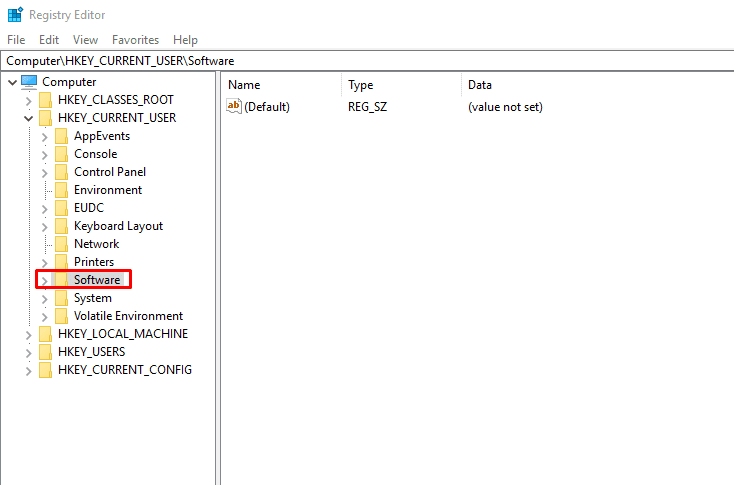
Jika Anda ingin menonaktifkan pemeriksaan ruang disk rendah di Windows yang berulang kali muncul di layar Anda, Anda juga dapat melakukannya dengan mudah dan cepat. Langkah-langkah berikut akan membantu Anda melakukan ini dan memakan waktu kurang dari lima menit:
- Mulailah dengan membuka Registry Editor. Ketuk menu mulai. Ketik Jalankan. Setelah mengetik tekan tombol enter. Ini akan membuka kotak dialog Jalankan. Ketik 'regedit' di kotak dialog dan klik 'OK'. Ini akan membuka 'Kontrol Akun Pengguna'. Dengan mengklik 'OK', Anda akan memberikan akses ke aplikasi. Sekarang Window baru berjudul Registry Editor akan terbuka.
- Setelah Anda berhasil membuka Registry Editor, buka opsi. Di bawah opsi Komputer, temukan folder berjudul 'HKEY_CURRENT_USER'. Akan ada simbol perluasan di sebelah folder ini. Klik itu. Ini akan memungkinkan Anda untuk melihat semua folder di dalamnya.
- Proses memperluas folder ini harus dilanjutkan hingga Anda mencapai kunci registri Window Anda saat ini.
- Akan ada kunci berlabel Kebijakan di bawah judul "Versi Saat Ini".
- Pilih opsi Edit -> New -> Key dari menu yang tersedia. Ini akan membuat kunci baru dengan nama default New Key #1. Ubah nama menjadi Explorer. Setelah itu selesai, tekan enter.
- Klik Explorer lalu pilih Edit -> New -> DWORD (32-bit) Value.
- DWORD akan dibuat, dan akan memiliki Nilai Baru #1. Ubah nama menjadi No Low Disk Space Checks. Tekan enter.
- Klik kanan pada DWORD yang namanya sudah diubah dan pilih Modify. Ini akan membuka kotak dialog dengan 'Edit Nilai DWORD (32-bit)'.
- Pada kolom Value data pada pop-up yang telah dibuka, ganti '0' menjadi '1'.
- Klik 'OK' dan keluar dari Editor Registri.
Setelah Anda menyelesaikan semua langkah ini, Anda tidak akan lagi menerima Peringatan Ruang Disk Rendah.